浩辰CAD机械教程之“选项”菜单
摘要:在绝大多数CAD软件中,大家都可以看到【选项】这一菜单,但由于很多人对【选项】菜单中的功能了解的比较少,以至于找不到一些默认设置的调整方法。...
在绝大多数CAD软件中,大家都可以看到【选项】这一菜单,但由于很多人对【选项】菜单中的功能了解的比较少,以至于找不到一些默认设置的调整方法。为方便大家了解,在下面的CAD教程中,我们就以浩辰CAD机械软件为例,为大家介绍一些选项功能的使用方法。
首先,我们在浩辰CAD机械软件的菜单栏中点击【工具】—【选项】,并打开【文件】选项卡(如图1)。
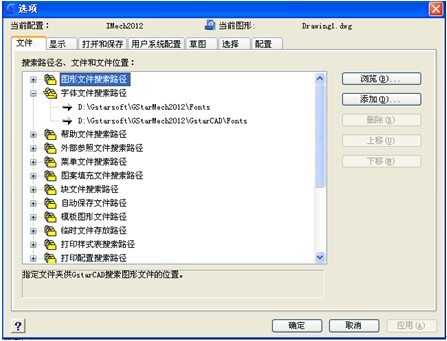
图1
在这里,我们可以调整文件的保存路径,对图形文件搜索路径、字体文字搜索路径等设置。比如当我们找不到字体文件时,就可以通过下面给出的字体文件路径找到。
我们再切换到【显示】选项卡,在显示中的右下角可以调整十字光标的颜色以及大小(如图2)。
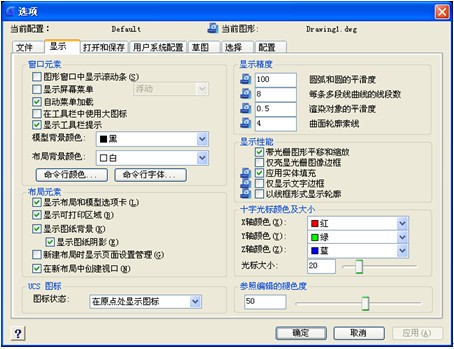
图2
而绘图中端点、中点、圆心的捕捉标记的大小可以通过【草图】选项卡中的【自动捕捉标记和靶框大小】来调整(如图3)
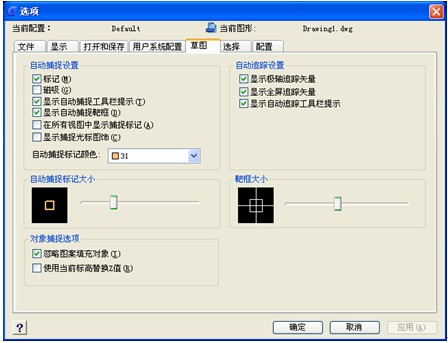
图3
其中,靶框为执行命令后出现的矩形区域,通过靶框的调整能提高绘图时选择实体图元的准确性,下图为调整靶框后的效果对比(如图4)
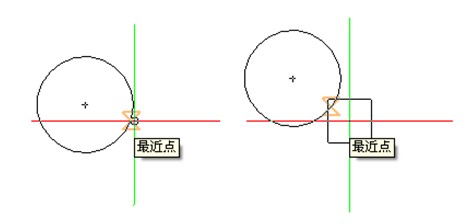
图4
三联推荐:点击 免费下载美图秀秀 查看更多美图秀秀教程
当我们把选项卡切换到【选择】选项上,可以调整拾取框大小以及夹点大小——拾取框为未执行命令时十字光标中心的矩形区域(如图5)
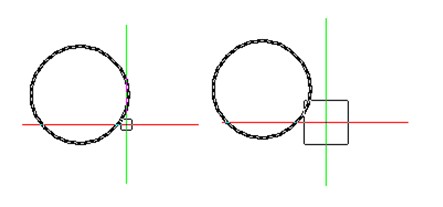
图5
在选项对话框的【选择预览】中,我们可对图元的亮显进行控制:当我们把【未激活任何命令时(W)】去掉时,我们会发现在没执行命令时,当十字光标放在图元上时,图元不会有加亮的现象。同理当我们把【命令处于活动状态时(S)】去掉时,无论我们是否执行命令,当十字光标划过图元时都不会有亮显出现。
【浩辰CAD机械教程之“选项”菜单】相关文章:
下一篇:
浩辰CAD教程之图纸比较
